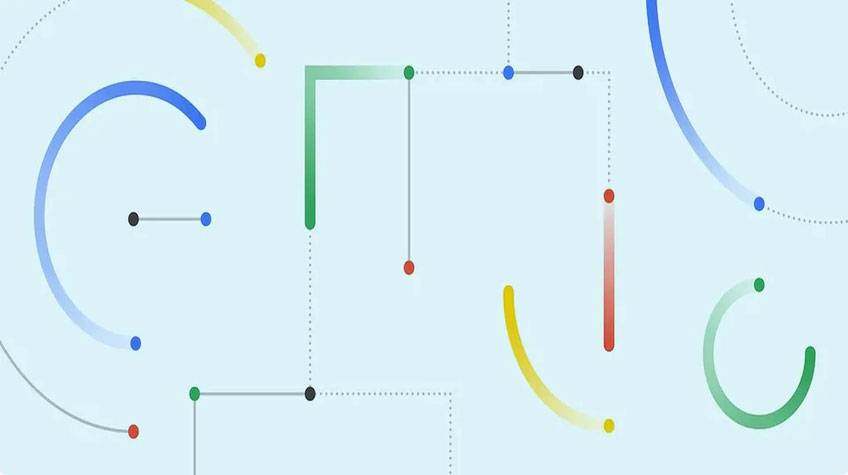OpenJDK 是 Java 平台的一个通用且广泛使用的开源实现。Manjaro 是一个用户友好且功能强大的 Linux 发行版,为软件开发提供了无缝的环境,使其成为 OpenJDK 的完美匹配。
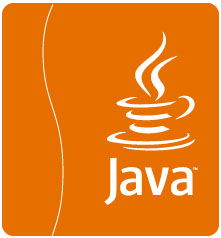
在 Manjaro 上安装 OpenJDK
步骤 1。在深入研究 Webmin 安装之前,确保您的 Manjaro 系统是最新的至关重要。打开终端并执行以下命令:
sudo pacman -Syu sudo pacman -S base-devel
第2步。在 Manjaro 上安装 OpenJDK。
现在,是时候安装 OpenJDK 了。OpenJDK 有多个版本,您可以选择适合您需求的版本。在这里,我们将安装默认版本,即 OpenJDK 11:
sudo pacman -S jdk11-openjdk
若要安装其他版本,请替换为所需版本的包名称。例如,要安装 OpenJDK 8,请使用 .jdk11-openjdkjdk8-openjdk
安装后,验证 OpenJDK 是否已正确安装至关重要。您可以通过检查版本来执行此操作:
java -version
如果安装成功,你将看到有关已安装版本的信息。这确认了 OpenJDK 已准备好在您的 Manjaro 系统上使用。
第 3 步。管理多个 OpenJDK 版本。
Manjaro 使管理多个 OpenJDK 版本变得容易。对于不同的项目,您可能需要不同的版本,以下是处理它们的方法。要安装多个版本的 OpenJDK,请遵循步骤 2 中所述的相同安装过程,但使用不同的软件包名称。例如,要安装 OpenJDK 8 和 11,请运行:
sudo pacman -S jdk8-openjdk sudo pacman -S jdk11-openjdk
您可以使用该脚本将特定的 OpenJDK 版本设置为系统的活动版本。若要切换到其他版本,请使用以下命令并选择所需的版本:archlinux-java
sudo archlinux-java set java-8-openjdk
替换为要切换到的版本的包名称。java-8-openjdk
设置默认版本可确保它自动用于系统范围的 Java 应用程序。为此,请使用以下脚本:archlinux-java
sudo archlinux-java set java-11-openjdk
现在,所选版本将是默认版本,从而简化了您的开发过程。
第 4 步。运行一个简单的 Java 程序。
要进一步测试 OpenJDK,请创建并运行一个基本的 Java 程序。使用您喜欢的文本编辑器编写一个简单的“Hello, World!”程序,如下所示:
public class HelloWorld { public static void main(String[] args) { System.out.println("Hello, World!"); } }
使用扩展名保存文件。然后,使用以下命令编译并运行它:.java
javac HelloWorld.java java HelloWorld
感谢您使用本教程在 Manjaro 系统上安装最新版本的 OpenJDK。如需更多帮助或有用信息,我们建议您查看 OpenJDK 官方网站。